Spartieji klavišai leidžia greitai sutaupyti laikoprieiga prie meniu ir įvairių užduočių atlikimas, o tai gali užtrukti ilgiau, kai tai atliekama su pele. „Windows 8“ vartotojų peržiūra buvo paleista prieš kelias dienas, o kartu su nauja vartotojo sąsaja atsirado naujų sparčiųjų klavišų, kad būtų galima patekti į naujus „Windows 8“ meniu. Manėme, kad būtų gerai sudaryti sparčiųjų klavišų, kurie jums bus labai naudingi, sąrašą. kai naudojate „Windows 8.“. Kai kurie spartieji klavišai yra tokie patys kaip „Windows 7“, tačiau daug kas taip pat pasikeitė. Skaitykite toliau, kad sužinotumėte keletą lengvai pasiekiamų sparčiųjų klavišų, skirtų „Windows 8“.
- „Win +“ spausdinimo ekranas - Nufotografuoti ekrano kopiją (išsaugoma kaip PNG paveikslėlių bibliotekoje)

- Win + C - Atidarykite „Charms“ juostą
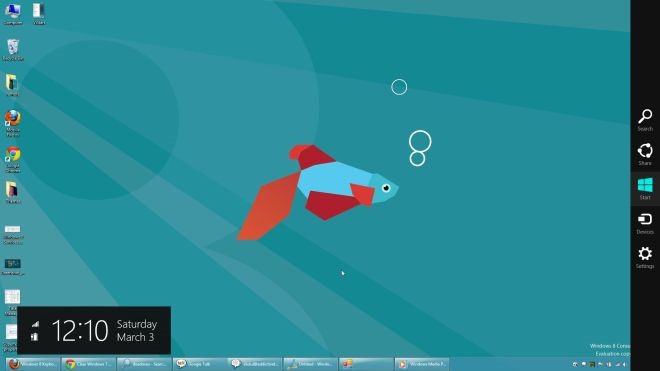
- „Win + Tab“ - Atidaryti jungiklių sąrašą
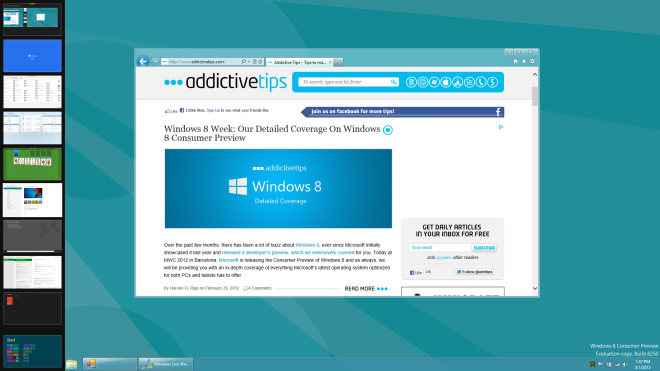
- „Win + Q“ - Atidaryti visuotinę paiešką
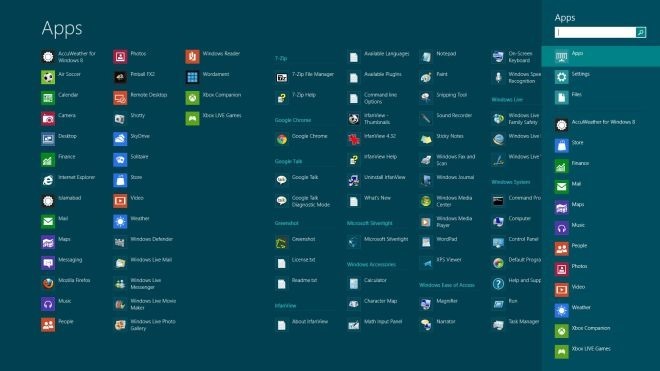
- Laimėk + W - Paieška sistemos nustatymuose (leidžia ieškoti tiesiogiai sistemos nustatymuose)
- „Win + F“ - Paieška failuose (leidžia ieškoti tiesiogiai failuose)
- Laimėk + Z - „Metro Apps“ prieigos parinktys (taip pat galima pasiekti dešiniuoju pelės mygtuku spustelėjus tuščią vietą)
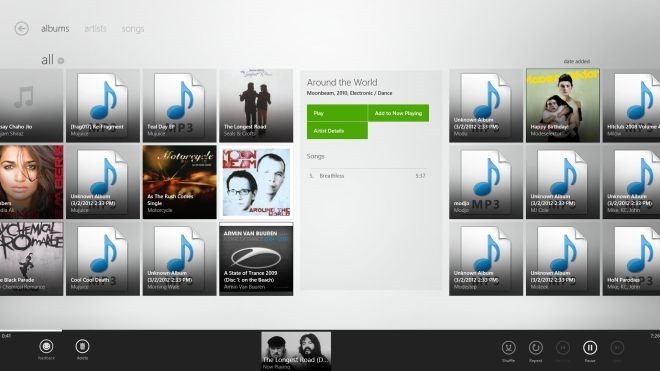
- Laimėk + aš - Atidarykite „Nustatymų meniu“
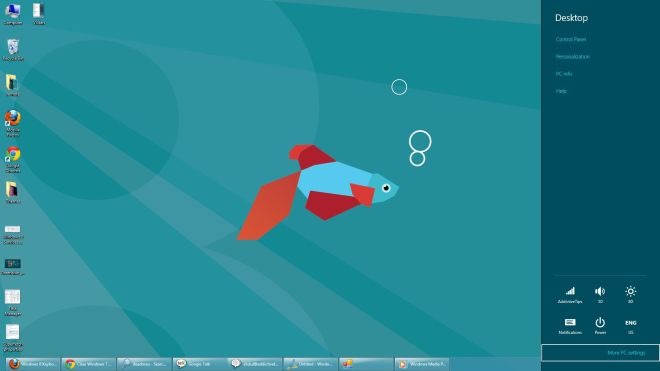
- Laimėk + P - Atidaryti antrąjį ekraną / projektoriaus nustatymus (norint nustatyti dviejų monitorių sąranką)
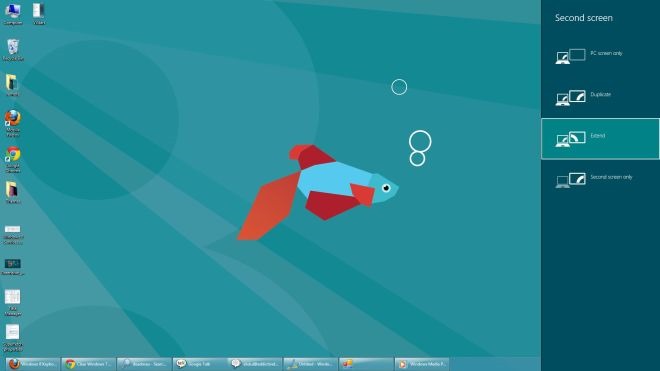
- Laimėk + H - Eikite į „Bendrinti nustatymų sritį“ (pateikiamos bendro naudojimo parinktys, susijusios su šiuo metu vykdoma programa)
- Laimėk + K - Atidaryti įrenginių nustatymų sritį (pateikiami šiuo metu prisijungę įrenginiai)
- „Win + X“ - Apatiniame kairiajame kampe atidarykite sistemos naudingumo nustatymų meniu.
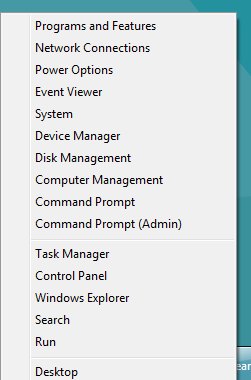
- Laimėk + T - Peržiūra atidarytoje „Windows“ užduočių juostoje (po vieną iškyla lango miniatiūra iš užduočių juostos)
- „Win + U“ - Atviros prieigos centras
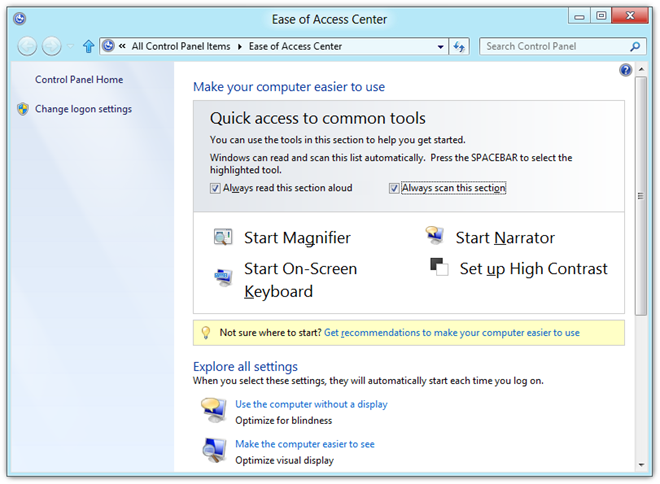
- Laimėk + E - Atidarykite „Windows Explorer“
- „Win + R“ - Atidarykite „Dialogo langelį“
- Laimėk + Pauzė - Atidarykite sistemos ypatybių langą
- „Win + Enter“ - Atidarykite „Windows“ pasakotoją
- Win + Shift +. - „Snap“ pritaikymas dešinėje pusėje (perjungiama iš dešinės, kairės ir viso ekrano)
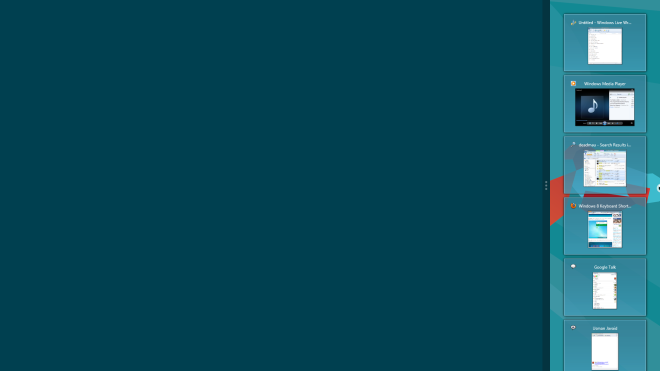
- „Win +“. - Snap taikymas kairėje pusėje
- „Win +“, - žvilgtelkite į darbalaukį („Aero“ žvilgsnis)
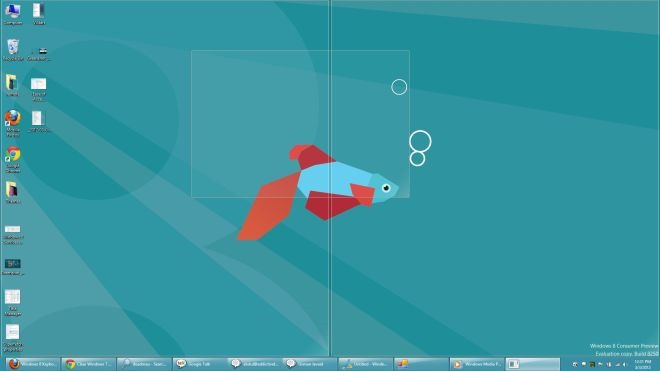
- Laimėk + D - Eikite į darbalaukį
- Laimėk + M - Sumažinkite visas programas
- Laimėk + B - Grįžkite į darbalaukį
- Laimėk + J - Perjungia fokusavimą tarp paspaustų Metro programų
- Laimėk + L - Užrakinti ekraną
- „Win + Page Up / Page Down“ - Perjungti pirminius ir antrinius monitorius (dvigubas ekranas)
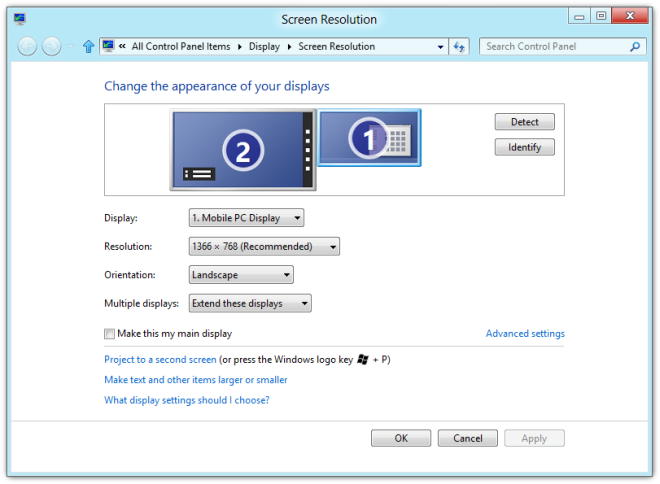
- „Ctrl“ + pelės klavišas (Pradiniame ekrane) - Plytelių mastelio keitimas
- „Ctrl“ + pelės klavišas (Darbalaukyje) - Keisti darbalaukio piktogramos dydį
- „Ctrl“ + „Shift“ + N - Sukurkite naują aplanką dabartiniame kataloge
Jei radote kokių nors „Windows 8“ nuorodų, kurių praleidome savo sąraše, praneškite mums apie tai toliau pateiktuose komentaruose!













Komentarai